Gamă sisteme Windows. Sau recuperarea sistemului este o funcție urgentă de resuscitare. Acesta returnează toate setările și programele care au fost pe computer până la eșec. Pentru a recurge la utilizarea ei urmează după erori critice, gresit programe instalate și șoferi, cu PC NAMP. În aceste cazuri, dacă sistemul a deteriorat ceva și încercările de a elimina în prezent nereușite.
Efectuați un sistem de răsturnare poate fi în trei moduri. Toată lumea aduce același rezultat. Diferența în cât de deteriorate performanța calculatorului și este posibilă în Windows. Luați în considerare prima opțiune: începe Windows, dar erorile nu permit computerului să funcționeze în mod normal. Pentru a vă conecta la fereastra de recuperare a sistemului, faceți clic pe butonul Start, apoi pe "Toate programele". Rulați bara de defilare și accesați folderul "Standard", apoi la dosarul "Obiect" și faceți clic pe "Restaurare sistem". În fereastra care apare, faceți clic pe butonul "Următorul". Acum alegeți punctul de recuperare. Alegeți cel mai recent (în interiorul rezonabil), în acel moment când computerul a lucrat perfect. Faceți clic pe "Next".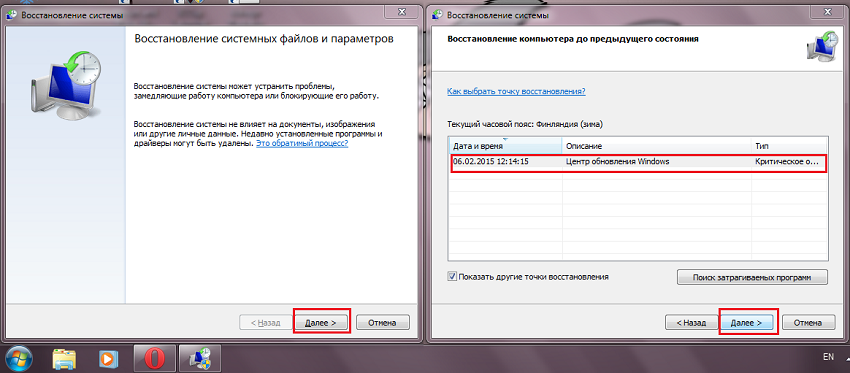
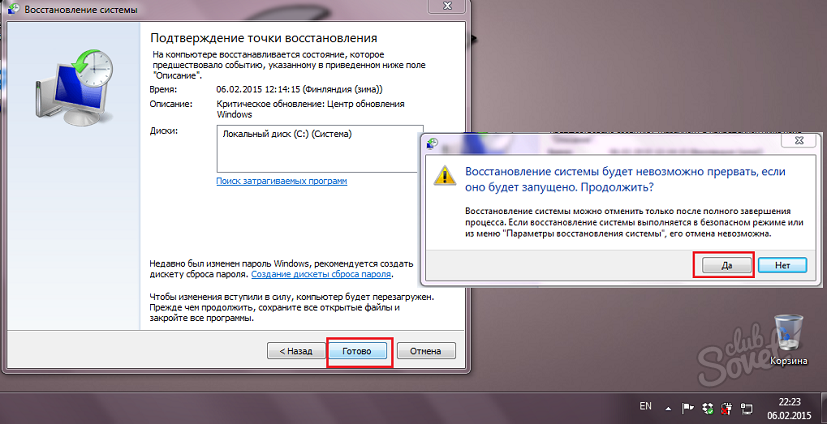



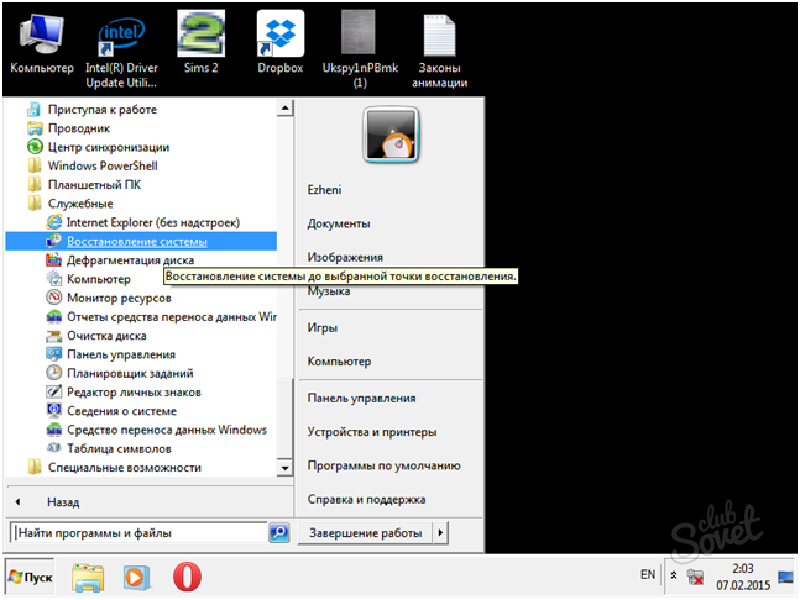
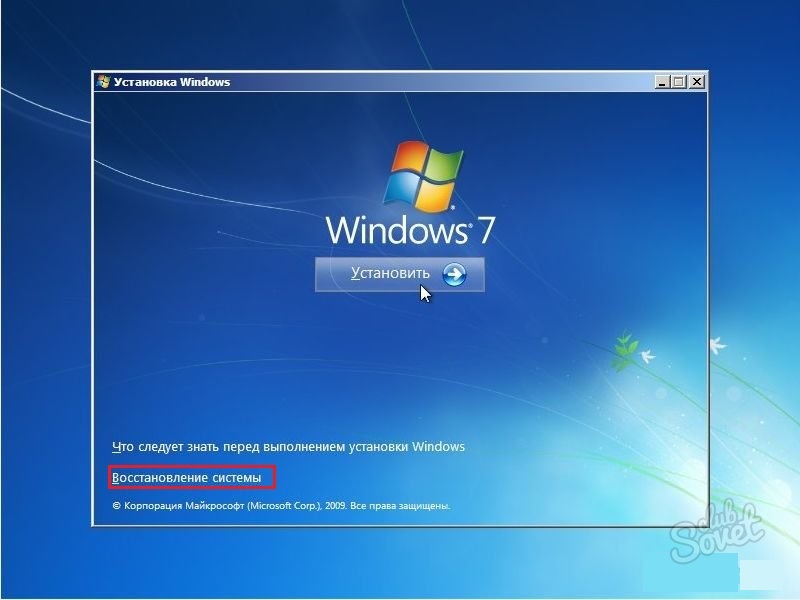
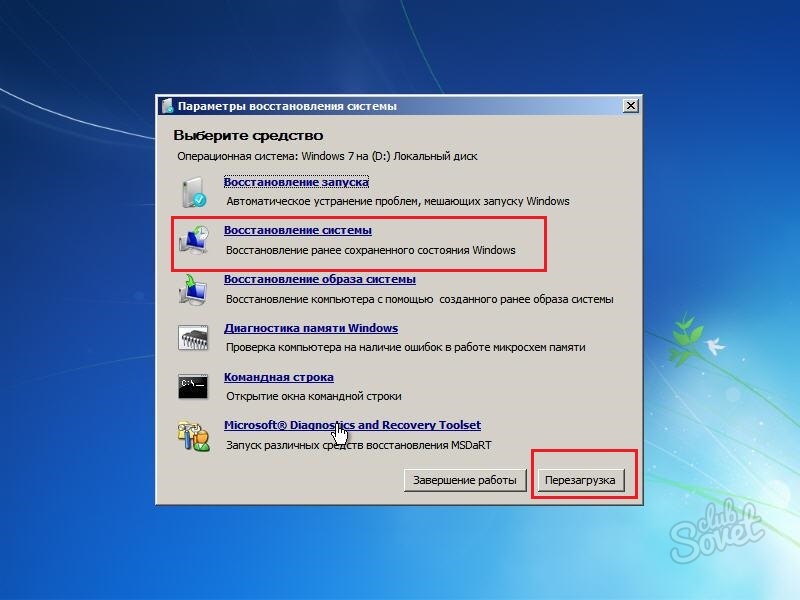
Sper că ați reușit să efectuați o relansare a ferestrelor și toate problemele au fost reparate!
Din această instrucțiuni pas cu pas Veți învăța cum să răsturnați sistemul Windows 7. Este posibil ca computerul să înceapă să defecteze grave: nu este posibil să funcționeze incorect sau deloc periodic. Rollback Windows 7 vă va permite să returnați fișierele și setările de sistem de la backup. Limitări de două zile, de exemplu.
Cum să răsturnați înapoi Windovs 7:
Prima modalitate vine la utilizatorii care au un computer, dar funcționează prost. Adesea acest lucru se întâmplă după instalare program nou. În acest caz, ralbackul canalului 7 ar trebui să ajute.
- Apăsați butonul Start de pe computer;
- LA Șir de căutare Conduceți cuvântul "recuperare";
- Din lista prezentată, selectați "Sistem de restaurare".
Vedem fereastra în care trebuie să faceți clic pe "Next".
Cum se face sistemul Windows 7 Rellback pentru o anumită dată? Suntem pur și simplu determinați cu data la care se va desfășura revoluția. Faceți clic pe "Next".
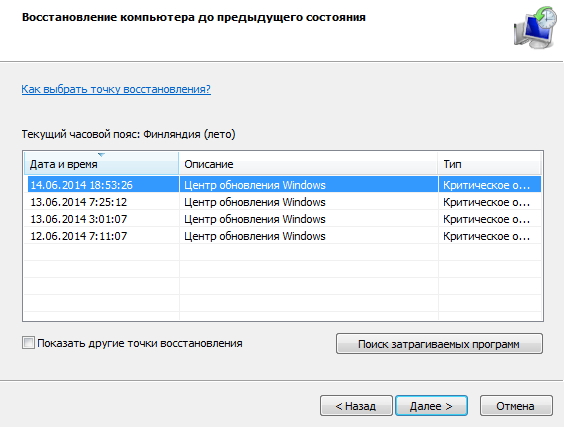
Indicăm că am ales cu toții dreptul și apăsarea "gata". Vedem un alt avertisment, alegerea noastră este "da".
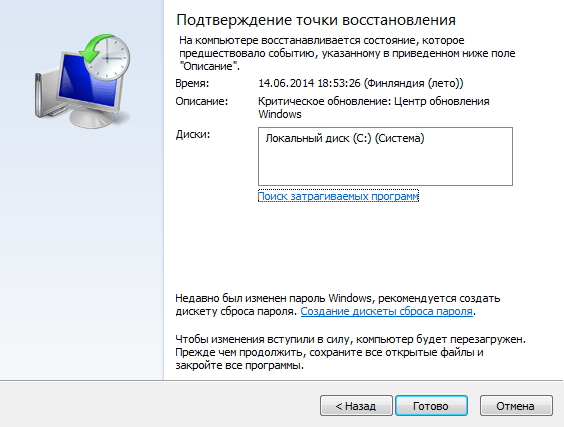
După aceea, veți vedea o fereastră cu pregătirea pentru recuperare. Sistemul va reporni și veți vedea un mesaj despre restaurarea de succes a sistemului. Dacă problema dvs. nu este rezolvată, atunci trebuie selectat celălalt punct windows Rolback. 7. Dacă nu a ajutat, este mai bine să contactați un specialist în calculator.
Cum se rotește Windows 7 dintr-un mod sigur:
Realizarea sistemului Windows 7 poate fi efectuată dintr-un mod sigur. Această metodă este adecvată atunci când sistemul nu poate fi lansat ca de obicei. Mai întâi mergeți la modul securizat. Pentru a face acest lucru, reporniți sistemul și de îndată ce computerul pornește pornirea, apăsați F8.
- După aceasta, din fereastra pop-up, selectați tipul de descărcare "modul de siguranță";
- Apasa Enter". Ne așteptăm să încărcați sistemul în modul sigur;
- Apoi toate acțiunile sunt identice cu prima cale.
După aceea, calculatorul va reporni și începe să lucreze în modul normal. Desigur, dacă punctul de răsturnare este ales corect.
Cum să reluați actualizările Windows 7:
Gamă actualizări Windows. 7 este foarte simplu. Pentru aceasta, urmați instrucțiunile simple. În meniul "Start", deschideți "Panoul de control". Selectați elementul "System". După aceea, mergeți la "Vizualizare actualizări instalate. Alegem actualizarea obsedată de noi și faceți clic pe "Ștergere". Poate că acesta este cel mai simplu mod de a face Windows 7 Rolback.
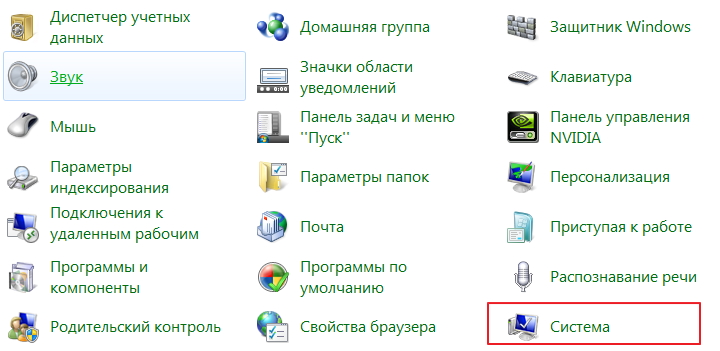
![]()
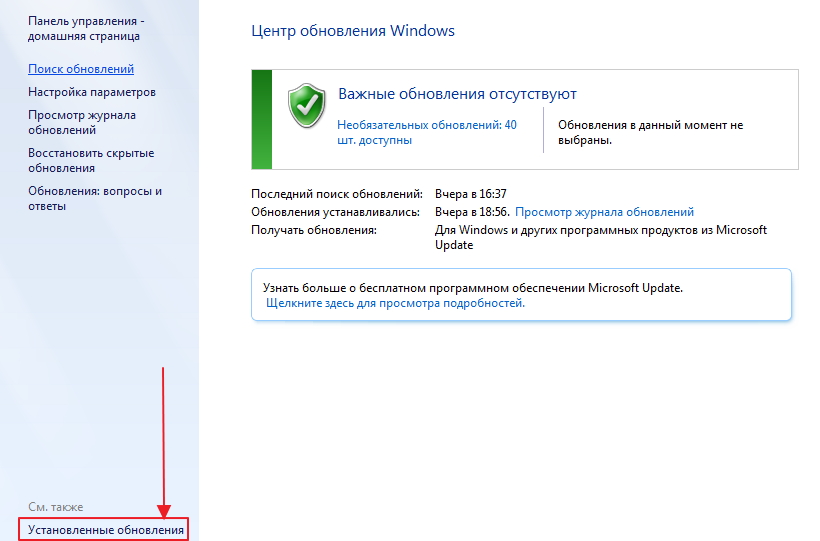
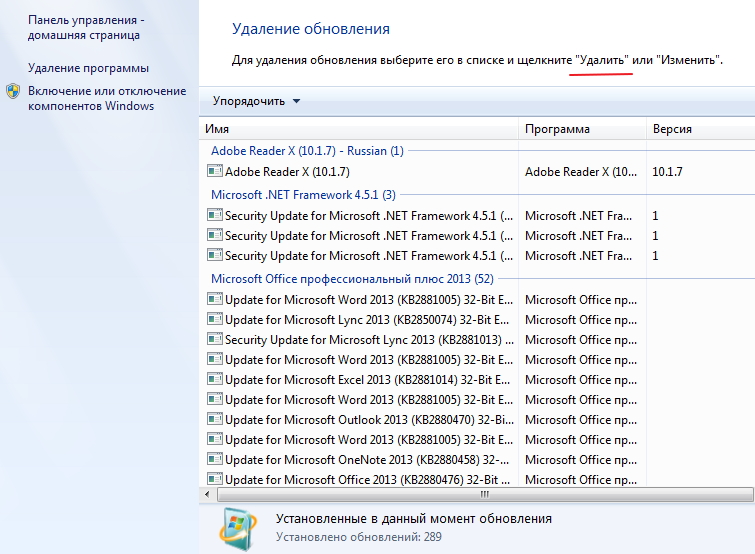
Din acest articol ați învățat 3 moduri cum să vă întoarceți sistemul Windovs. 7. Sunt toate funcționale. Și dacă respectați cu strictețe instrucțiunile, șansele de a rezolva problema sunt foarte mari.
Puteți face o rambursare pe un computer, de exemplu, am reinstalat driverul și nu funcționează atât de mult sau am instalat o mulțime de programe și jocuri pe care le-au stabilit incorect sau au făcut o actualizare după care sistemul nu a făcut-o Lucrați așa sau pur și simplu de lucru sau pur și simplu pornește ferestrele. Face ca acesta să se poată face în moduri diferite. Unele metode cu care puteți face răsturnarea și restaurarea sistemului sunt universale, iar unele sunt potrivite în mod specific în orice motiv.
Cum să reluați înapoi la punctul de recuperare
Dacă Windows nu pornește pe computer, atunci această metodă nu este potrivită, dar este potrivit să rotiți sistemul Windows după instalarea de jocuri sau programe, după un experiment nereușit din setările din sistem, după actualizarea nereușită sau după îndepărtarea drivere. Punctul de recuperare este creat automat după instalarea unui anumit program, dar puteți crea un punct de recuperare manuală. Pentru a vedea toate punctele de recuperare, trebuie să deschideți simultan două taste Win + X pe tastatură. Deschide meniul contextual În care trebuie să selectați panoul de control.
Folosind panoul de control, puteți efectua sistemul Windows 7 System
În fereastra panoului de control care se deschide, trebuie să introduceți cuvântul în câmpul de căutare. restaurare. După aceea, trebuie să faceți clic pe Restaurare Care a apărut în partea de sus a panoului de control.
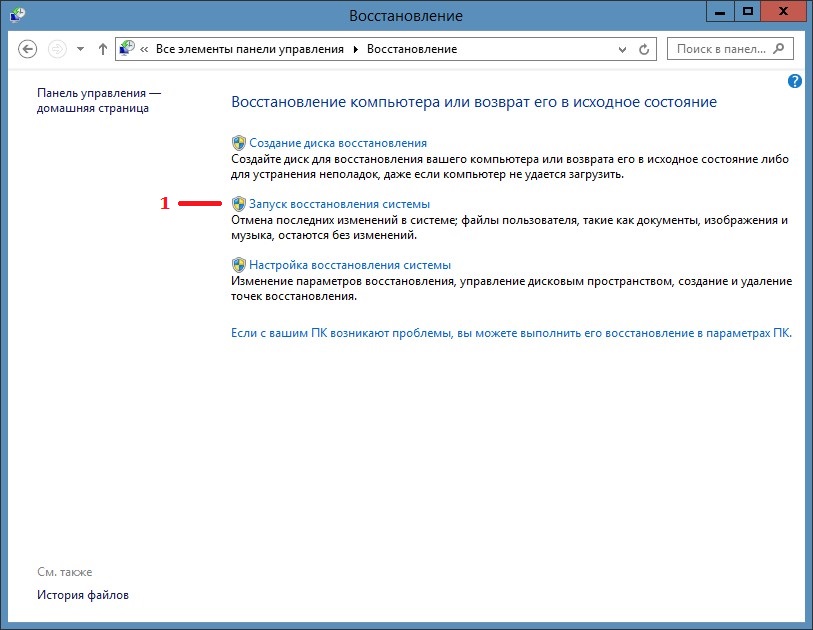 Selectarea acestui articol puteți efectua un sistem Windows System
Selectarea acestui articol puteți efectua un sistem Windows System Următoarea fereastră va avea mai multe puncte și trebuie să faceți clic pe element Rularea sistemului de recuperare Pentru a roti computerul înapoi. Dacă aveți nevoie să creați manual un punct de restaurare, trebuie să faceți clic pe setarea de recuperare a sistemului și în fereastra următoare, faceți clic pe butonul Creare situat în partea de jos a ferestrei. Restaurarea ferestrei noi fișiere de sistem. și parametrii în care aveți nevoie pentru a face clic Mai departe.
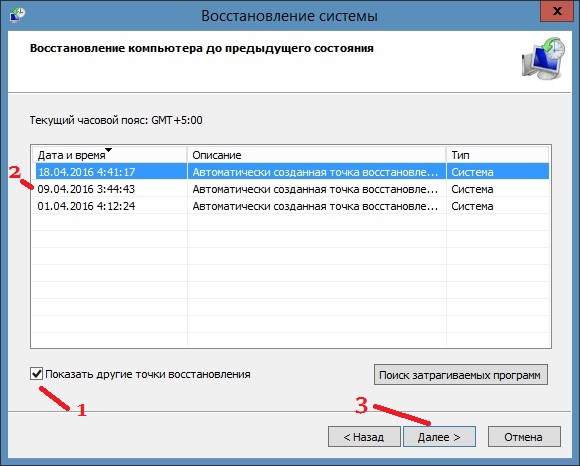 Punctul de răsturnare Windows 10
Punctul de răsturnare Windows 10 În fereastra următoare, recuperarea calculatorului în starea anterioară pentru a restabili computerul în numărul din spate trebuie să verificați punctul de la element Afișați alte puncte de recuperare. Apoi faceți clic pe data când dvs. cu un computer totul a fost bine și faceți clic pe Mai departe. După aceasta, efectuați revenirea sistemului și după repornirea computerului va reveni la starea datei selectate.
Cum se face o răsturnare din Windows
Această metodă este ca cea anterioară nu se potrivește dacă Windows nu rulează. Cu această metodă, vă puteți întoarce la setările din fabrică cu pierderea tuturor datelor sau cu pierderea parțială a datelor. Ca și în primul caz, deschideți panoul de control și mergeți la fereastra de restaurare.
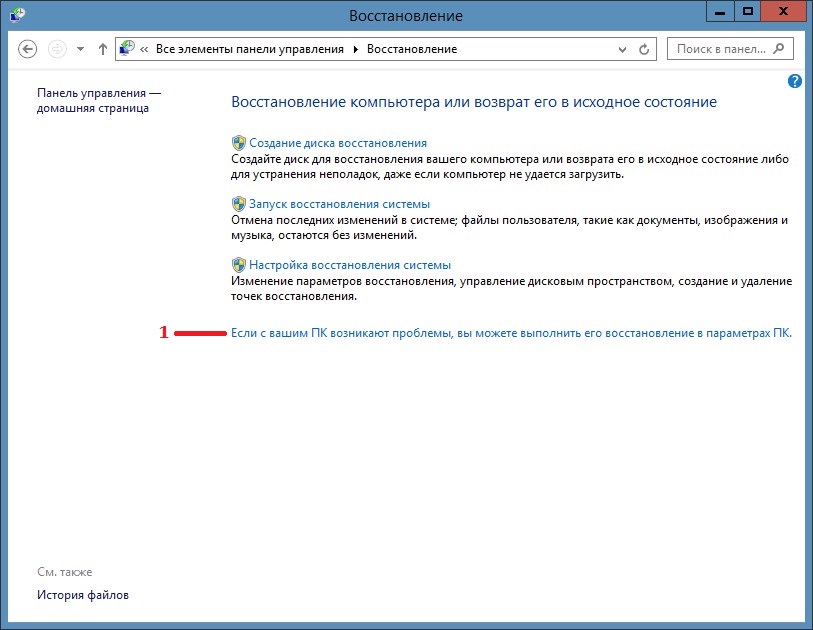 Pentru a deschide setările computerului, faceți clic pe ultima linie
Pentru a deschide setările computerului, faceți clic pe ultima linie În această fereastră trebuie să faceți clic pe element Dacă aveți probleme cu PC-ul dvs., îl puteți recupera în parametrii PC. După aceea, veți deschide computerul de pe computer. Parametrii computerului Pe tab-ul Restaurare.
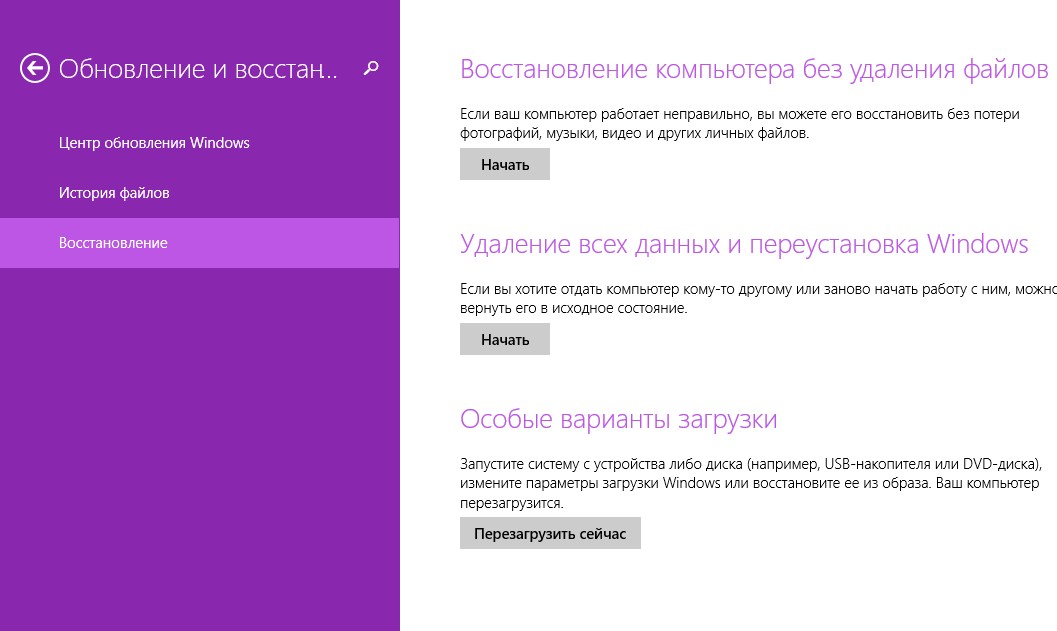 Realizarea sistemului Windows 8
Realizarea sistemului Windows 8 În această filă, trei opțiuni pentru recuperare:
Restaurarea unui computer fără a șterge fișierele. În acest caz, după restabilirea sistemului, fișierele vor dispărea și toate programele, cu excepția fișierelor din foldere de sistem. Muzică, video, documente, descărcări și imagini, precum și salvați programe și aplicații care au fost instalate din magazinul Windows.
Îndepărtarea tuturor acestor și reinstalarea ferestrelor. În acest caz, va apărea un sistem clar de reinstalare și toate fișierele de pe discul de sistem vor fi șterse și va trebui să obțineți recuperarea datelor după reinstalarea sistemului.
Opțiuni speciale de descărcare. În acest caz, veți avea nevoie de un disc de instalare cu care ați instalat sistemul pe computer.
Selectarea opțiunii dorite. Mai departeȘi au trecut procedura de recuperare. Trebuie să instalați programele preferate.
Restaurarea sistemului prin linia de comandă
De obicei, efectuați o recuperare de sistem din cazul în care Windows a încetat să funcționeze pe computer. Această metodă se numește și recuperarea sistemului prin BIOS sau sistemul de restabilire a sistemului prin cmd. Pentru a începe răsturnarea prin BIOS, trebuie să apăsați butonul Start de pe computer și să strângeți imediat tasta F8 de pe tastatură și când meniul de descărcare pare să îl elibereze.
 Cum se restabilește un computer prin BIOS
Cum se restabilește un computer prin BIOS În continuare pentru a restabili sistemul prin BIOS, trebuie să selectați elementul folosind săgeata de pe tastatură Modul sigur cu suportul liniei de comandă și faceți clic pe tastatura Enter. Va porni linia de comandă la care doriți să intrați % Systemroot% \\ System32 \\ Restore \\ Rstrui.exe Și faceți clic pe tastatură Introduceți tasta. După aceasta, relansarea sistemului va începe în modul sigur. Când se termină sistemul linie de comanda Va fi necesar să reporniți computerul și va începe ca de obicei.
